حالت Multi-net
تیم EZPing به منظور آسوده خاطر کردن گیمر های ایرانی عزیز که با مشکلات فراوان اینترنت و ضعیف بودن بستر های داخلی و تحریم های خارجی دست و پنجه نرم می کنند، تصمیم به ساخت این فناوری انحصاری و اختصاصی گرفته تا گیمر های ما بتوانند با اطمینان هرچه تمام تر و به بهترین شکل ممکن به سرور های بازی متصل بشوند.
نحوه ی عملکرد حالت Multi-Net به گونه ای است که کاربر می تواند با بهره گیری همزمان از دو یا چند اینترنت به سرور های مورد نظر متصل شده و در هنگام بازی با بهترین پینگ، اتصالی بدون قطعی و Packet loss را تجربه کند.

در تصویر بالا نرم افزار در حالت Multi-Net متصل است.
زمانی که با حالت Multi-Net متصل هستید، نرم افزار به طور خودکار تمامی اینترنت هایی که به سیستم متصل کردید از جمله WiFi ،دانگل ،کابل شبکه ،بلوتوث ،نقطه اتصال گوشی و یا اتصال گوشی با کابل به سیستم را شناسایی کرده و به لیست اینترنت های فعال اضافه میکند. ترافیک تفکیک شده ی بازی شما از طریق تمامی اینترنت ها به صورت همزمان عبور کرده و به سمت سرور های ما ارسال می شود. همچنین دقت کنید دکمه Settings ظاهر شده مختص تنظیمات چند اینترنت بودن اتصال شماست و می توانید مشخص کنید که از کدام آداپتر های دستگاه شما استفاده شود.
این کار باعث میشود تا شما در هنگام بازی در هر لحظه از بهترین پینگ قابل ارایه توسط اینترنت های تان بهره ببرید. در صورتی که یک یا چند اینترنت شما دچار اختلال یا قطعی یا Timeout و Packet loss شود، تا زمانی که حداقل یکی از مسیر های اینترنتی شما بر قرار باشد شما درون بازی کوچک ترین Lag یا Delay و Packet loss احساس نخواهید کرد. درواقع میتوان گفت که اتصال به حالت Pro در آن واحد نواقص اینترنت ها را پر کرده به کاربر بهترین حالت ممکن را ارایه می دهد.
برای استفاده از حالت Multi-Net ،کافیست گزینه Multi-Net را روشن کنید و دکمه ی Connect را بزنید. ( برای مشاهده ی دکمه ی Multi-Net ، اکانت شما باید اشتراک Multi-Net باشد )
وب کنسول تنظیمات Multi-Net
شما می توانید پس از اتصال به حالت Multi-Net با باز کردن مرورگر دستگاه خود و وارد کردن آدرس 127.0.0.1:8585 وارد صفحه تنظیمات حالت Multi-Net شوید. گزینه Settings نیز همین کار را انجام می دهد.
در این صفحه میتوانید اطلاعات اینترنت های ورودی و فعال خود را مشاهده سپس تصمیم بگیرید کدام را فعال یا غیر فعال کنید. برای مثال اگر 3 منبع اینترنت به دستگاه شما متصل است و فقط میخواهید که ارتباط EZPing از 2 تا از آن ها استفاده کند، می توانید اینترنت مورد نظر را غیر فعال کنید.
از فعال کردن شبکه هایEZPingPro ، EZPing Tap-Adapters و همچنین Loopback Adapter اکیدا خودداری کنید زیرا باعث مختل شدن سرویس می شود. فقط شبکه هایی که نامش برایتان آشناست و سورس اصلی اینترنت ورودی به سیستم شما هستند را فعال / غیر فعال کنید.
راهنمای وب کنسول EZPing Pro
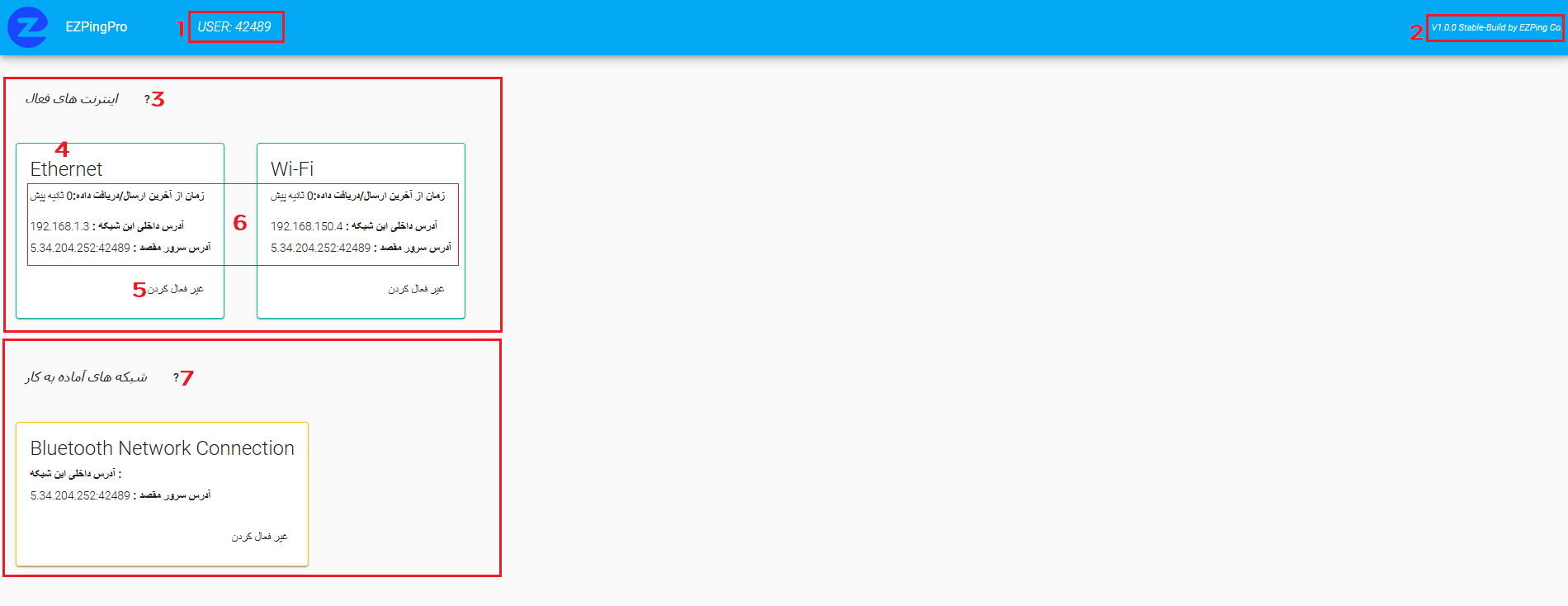
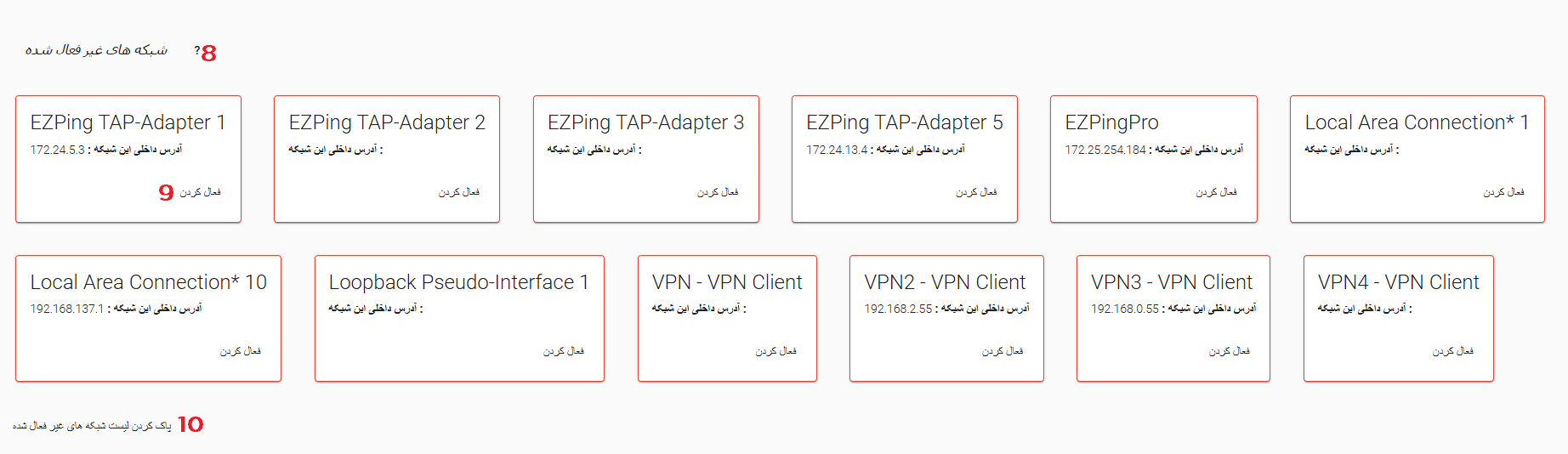
- نام کاربری
- اطلاعات مربوط به ورژن و build وب کنسول حالت پرو
- لیست اینترنت های فعال : شبکه هایی که در این لیست قرار گرفته اند فعال بوده و در حال انتقال داده هستند
- نام شبکه
- دکمه غیر فعال کردن این شبکه
- اطلاعات آی پی داخلی شبکه، آی پی سرور مقصد و مدت زمان از آخرین بسته ی دریافتی/ارسالی از طریق این شبکه
- شبکه های آماده به کار : شبکه هایی که در این لیست قرار گرفته اند Stand-by هستند و به محض وصل شدن به اینترنت، به لیست سرور های فعال اضافه میشوند
- شبکه های غیر فعال شده : شبکه هایی که در این لیست قرار گرفته اند غیر فعال بوده و داده انتقال نمیدهند
- دکمه فعال کردن شبکه ی غیر فعال شده
- دکمه ی پاک کردن لیست تمامی شبکه های غیر فعال شده (این دکمه را استفاده نکنید، مگر اینکه پشتیبانی به منظوری خاص از شما بخواهد)
این تکنولوژی فناوری اختصاصی EZPing بوده و تا به اکنون نمونه مشابهی ندارد.